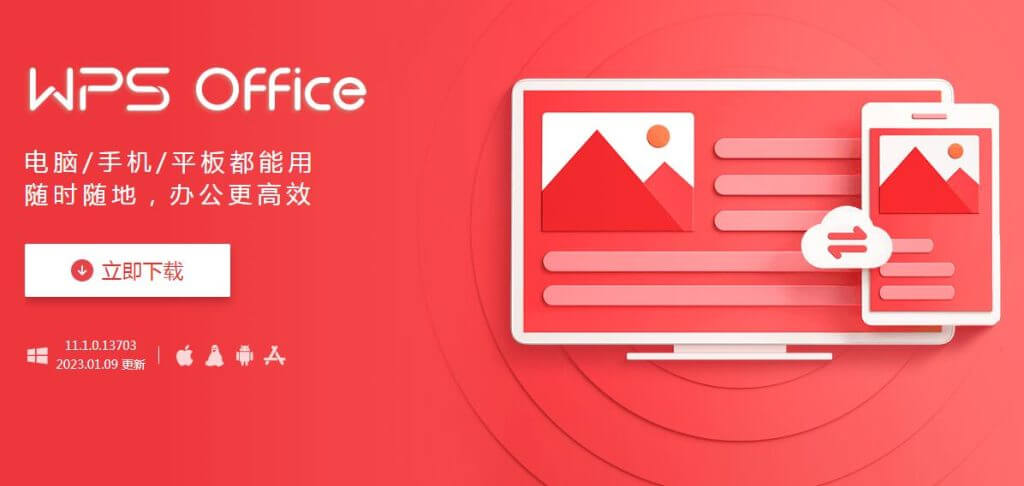如何在WPS中实现邮件合并
邮件合并是一种高效的文档处理方式,尤其适用于需要批量发送个性化邮件、信函或标签的场景。在WPS办公软件中,用户可以轻松实现邮件合并功能,从而大幅提升工作效率。本文将详细介绍如何在WPS中进行邮件合并的具体步骤。
首先,确保你已经安装了WPS Office,并准备好需要合并的数据和模板文档。通常,合并所需的数据可以存储在Excel表格中,而模板文档可以是WPS文字中的一篇信件或其他格式的文档。
步骤一:准备数据源[文]
1. 打开WPS表格,创[章]建一个新表格,输入[来]需要合并的信息,例[自]如姓名、地址、电子[就]邮件等。确保每列都[爱]有明确的标题,如“[技]姓名”、“地址”等[术]。
2. 根据需要填充数据,[网]确保数据的完整性和[文]准确性。完成后,保[章]存此文件,记下保存[来]路径。
步骤二:创建模板文[自]档
1. 打开WPS文字,创[就]建一个新的文档,输[爱]入邮件的基本内容,[技]比如称呼、正文、落[术]款等。
2. 在需要插入个性化信息的位置,使用简单的占位符表示,如“<姓名>”、“<地址>”等。这样在执行邮件合并时,WPS将自动替换为实际数据。
步骤三:开始邮件合[网]并
1. 在WPS文字中,点击菜单栏的“邮件合并”选项。如果找不到该选项,可以在“工具”菜单中找到“邮件合并”功能。
2. 选择“开始合并”,根据提示选择数据源。此时,需要找到之前准备好的Excel文件,点击“打开”以加载数据。
3. 确认数据表格并选择[文]合适的工作表(如果[章]Excel文件中有[来]多个工作表),点击[自]“确定”继续。
步骤四:插入合并字[就]段
1. 返回到模板文档中,[爱]选择需要插入的占位[技]符位置,点击“插入[术]合并字段”按钮。
2. 在弹出的对话框中,[网]选择对应的字段,比[文]如姓名、地址,然后[章]点击“插入”。系统[来]会将占位符替换为选[自]中的字段。
步骤五:预览邮件合[就]并
1. 完成字段插入后,你[爱]可以选择“预览结果[技]”功能,查看实际合[术]并后的效果,确保信[网]息正确无误。
2. 如果发现错误,可以[文]返回到数据源或模板[章]进行修改,直到满意[来]为止。
步骤六:完成合并
1. 一切设置完成后,点[自]击“完成合并”选项[就]。在弹出的菜单中,[爱]选择合并为新文档或[技]直接发送邮件。
2. 如果选择合并为新文[术]档,WPS会生成一[网]个新的文档,其中包[文]含所有个性化信息。[章]你可以根据需要保存[来]、打印或发送。
总结
通过以上步骤,用户可以在WPS中轻松实现邮件合并功能。无论是批量发送邀请函、通知邮件,还是生成标签,邮件合并都能够有效节约时间,提高工作效率。掌握这一技巧,将有助于在日常办公中应对各种信息处理需求。
上一篇: WPS中使用 VBA 编程简化工作流程
下一篇: PHP获取网页标题和内容信息接口
本文暂无评论 - 欢迎您